TP-Link TL-ER7520G 无线路由器访问控制技巧设置指导
时间:2024/4/17作者:未知来源:手揣网教程人气:
- TP-LINK路由器是经典的11n无线路由器,集有线无线于一体,符合802.11n(Draft 2.0)标准。采用MIMO技术,可提供更好的无线传输性能、稳定性和无线覆盖范围。同时采用CCA技术,能自动避开频道干扰并充分利用频道捆绑优势。

1、设置市场部和其它部门的地址组
添加地址
点击“对象管理>地址管理>地址”,点击+新增,添加市场部的IP地址段,如下图:
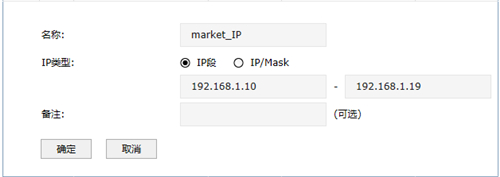
同样的方法,添加其它部门的IP地址段,添加后列表如下:

添加地址组
点击“对象管理>地址管理>地址管理”,点击+新增,添加市场部的地址组,如下图:
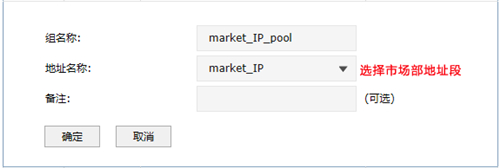
同样的方法,添加其它部门的地址组,添加后地址组列表如下:
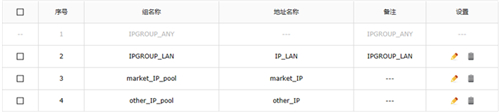
2、新增服务类型
点击“对象管理>服务类型”,点击+新增,添加HTTPS服务,如下图:
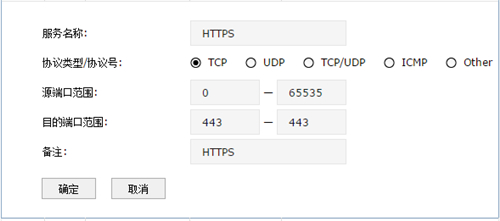
3、设置访问控制
设置市场部规则
点击“安全管理>访问控制”,点击+新增,添加策略规则:允许市场部访问所有网络应用,如下图所示:
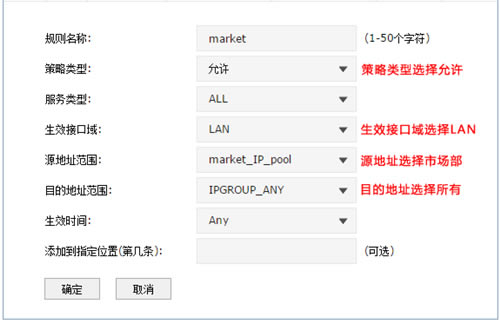
设置其它部门规则
其它部门的员工,只允许浏览网页,即需要开放HTTP、HTTPS、以及DNS服务,添加规则如下:
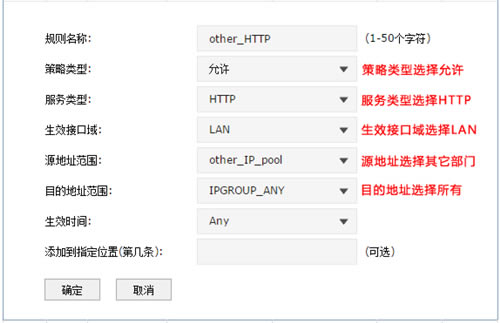
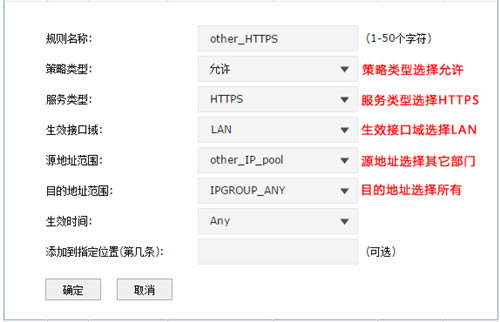
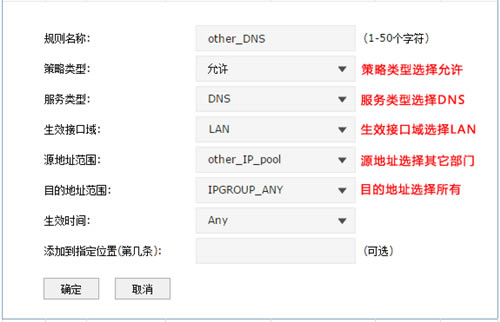
设置阻塞规则
由于访问控制规则默认为“允许”,所以需要再添加禁止访问一切的规则才可以实现需求,规则如下:
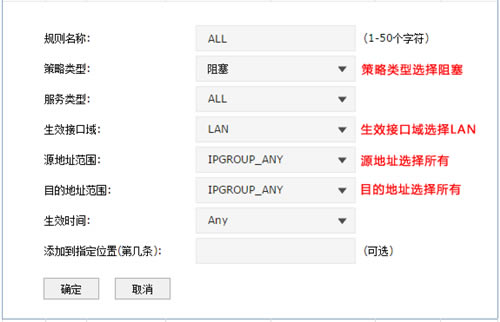
添加完成后,规则列表如下:
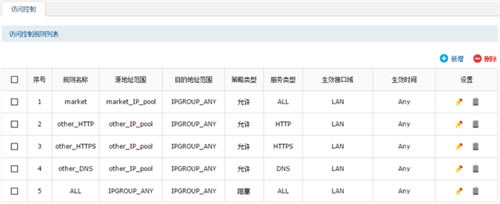
设置完成,点击右上角“保存配置”。
至此,访问控制设置完成,局域网中所有电脑将拥有所属的部门对应的上网权限。
TP-LINK无线路由采用UFO幽浮外观,造型时尚;信号灵敏、界面友好、功能强大、安全放心。它性价比很高,适合家庭、学生、商务人士使用。
关键词:TP-Link TL-ER7520G 无线路由器访问控制技巧设置指导